V katerem koli sistemu UNIX ali Linux je korenski račun vrh v hierarhiji. Ima največjo moč nad sistemom. Za vsako spremembo sistema mora root podeliti dovoljenje. Korenski uporabnik lahko prav tako preglasi dovoljenje katerega koli uporabnika in bere ali zapisuje podatke. Ker ima korenski račun toliko moči, ga je pomembno zaščititi pred neželenim dostopom.V primeru Ubuntuja je korenski račun privzeto onemogočen. Kljub temu pa lahko še vedno izvajate sistemske spremembe. Če želite to narediti, morate poznati korensko geslo. Težava nastane, ko ste pozabili root geslo.
Preverite, kako ponastaviti pozabljeno korensko geslo v Ubuntuju.
Ponastavite pozabljeno korensko geslo
Čeprav je to težko, je v Ubuntu še vedno mogoče ponastaviti pozabljeno korensko geslo. Za to obstaja nekaj načinov. Skratka, postopek je dobiti dostop do korenske lupine in od tam spremeniti geslo.
1. način: Koreninska lupina iz zagona
Ko zaženete Ubuntu, pritisnite in držite Shift. To bi moralo odpreti meni GRUB. Če je konfiguriran več zagonov, verjetno ni treba pritisniti tipke Shift.
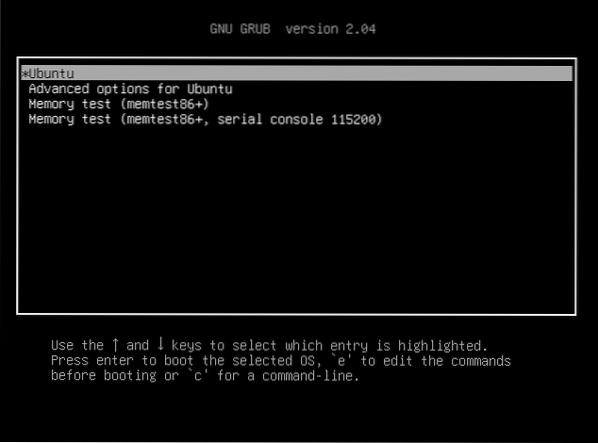
Izberite “Ubuntu” in pritisnite “e”. To bo odprlo parametre grub za urejanje.
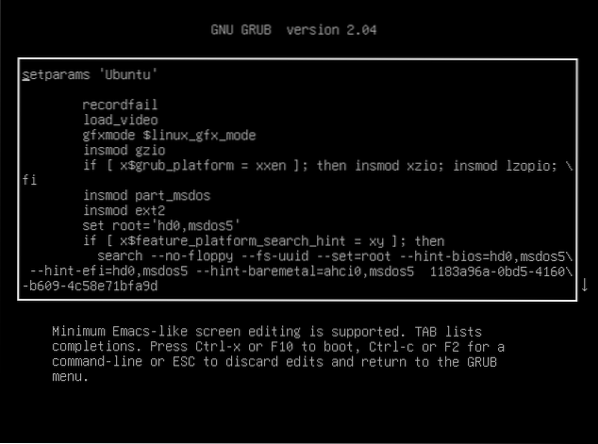
Zdaj uporabite puščične tipke in se pomaknite navzdol do vrstice, ki se začne z “linux / boot / vmlinuz”.

V tej vrstici zamenjajte "ro quiet splash $ vt_handoff" z "rw init = / bin / bash".

Pritisnite “Ctrl + X” ali F10. To bo sistem znova zagnalo s spremembami, ki smo jih pravkar naredili. Zagnal bo sistem in vas neposredno spravil na korensko lupino. To je le enkratna stvar, zato se bo naslednjič, ko se sistem zažene, normalno zagnal v operacijski sistem.
Zaženite naslednji ukaz, da potrdite, ali je bil korenski datotečni sistem uspešno nameščen.
$ mount | grep -w /
Zdaj zaženite ukaz passwd, da spremenite korensko geslo.

Ko je geslo spremenjeno, boste videli sporočilo o uspehu.
Naloga je končana. Zaženite naslednji ukaz za ponovni zagon sistema.
$ exec / sbin / init2. način: Spremenite geslo iz seje Ubuntu v živo
Da bi ta metoda delovala, moramo imeti zagonske medije iz Ubuntu ISO. Prenesite Ubuntu ISO. V mojem primeru uporabljam Ubuntu 20.04.1 LTS.
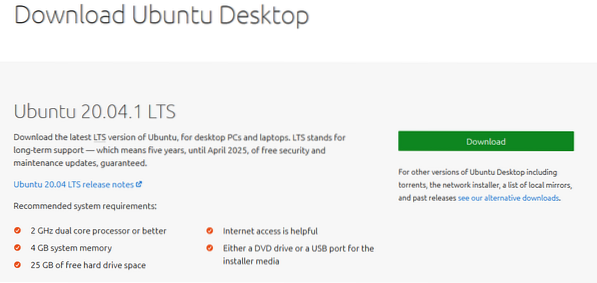
Naredite zagonski USB-pogon. Preverite, kako naredite zagonski pogon USB.
Zaženite zagonski medij Ubuntu. Ob pozivu izberite »Poskusi Ubuntu«. S tem se bo začela seja Ubuntu v živo.
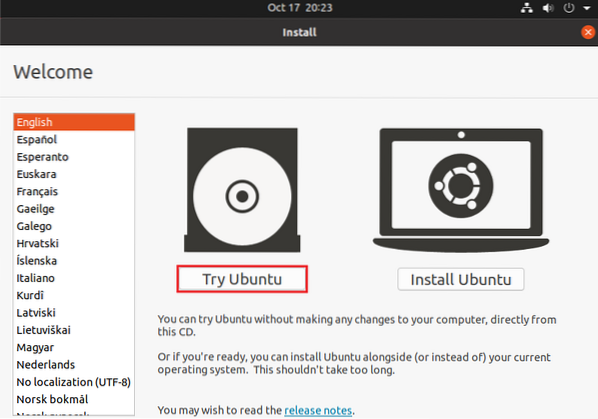
Ko ste v seji v živo, zaženite terminal.
Identificirati moramo particijo korenskega datotečnega sistema. Naslednji ukaz bo navedel vse particije v sistemu. Ključna točka izhoda je zadnji razdelek, kjer je kratka tabela particij.
$ sudo fdisk -l

Iz tabele smo ugotovili, da je zagonska particija / dev / sda5. Zdaj ga namestite tako, da zaženete ta ukaz.

Zaženite naslednji ukaz za navzkrižno namestitev stvari iz namestitve v živo.

Zdaj s pomočjo chroot-a postanite korenski sistem.

Na koncu zaženite ukaz passwd, da spremenite korensko geslo.
$ passwd
Ko je postopek končan, znova zaženite sistem.
Zadnje misli
Kot je prikazano, se ni treba bati, ko ste pozabili root geslo v Ubuntuju. Tu sta predstavljeni dve metodi. Sledite tistemu, s katerim se počutite prijetno.
Zdaj te metode odpirajo tudi vprašanje varnosti. Če ima kdo drug fizični dostop do računalnika. Te metode bi lahko uporabili proti vam. Da bi to preprečili, nastavite geslo za dostop do BIOS-a in zagonskega menija. Vsi sodobni računalniki imajo vgrajeno to funkcijo. Vendar je to geslo, ki ga NE SMETE POZABITI.
Srečno računalništvo!
 Phenquestions
Phenquestions


